
Моделирование и анализ бизнес-процессов. Часть I-1
.pdf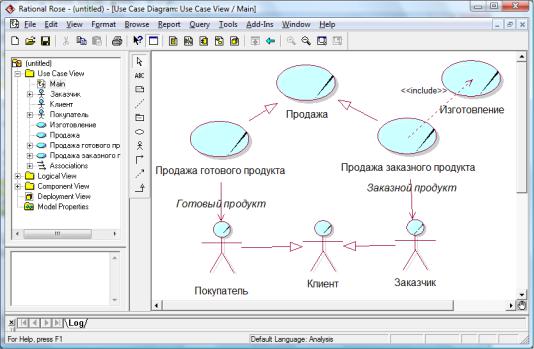
41
Диаграмма может содержать несколько вариантов использования и акторов. Если моделируемый бизнес-процесс существует в нескольких версиях, то каж-
дой из них нужно сопоставить отдельный прецедент. Например, прецедент «Прода-
жа» имеет две версии: «Продажа готового продукта» и «Продажа заказного про-
дукта». В этом случае на диаграмму нужно поместить соответствующие прецеденты и установить отношения обобщения между прецедентом «Продажа» и каждым из прецедентов-версий (см. рис. 4.5).
Рис. 4.5. Установление отношений обобщения и включения между прецедентами
Отношение обобщения между прецедентами означает, что один из процессов является частным случаем другого, более общего процесса. Отношения обобщения могут быть установлены и между акторами.
Чтобы установить отношение обобщения выберите на панели инструментов инструмент Generalization и, не отпуская кнопки мыши, перемещайте указатель от одного элемента (прецедента-версии) к другому (обобщенному прецеденту).
Отношения обобщения могут быть установлены и между акторами. Например,
спрецедентом «Продажа готового продукта» взаимодействует актор Покупатель, а
спрецедентом «Продажа заказного продукта» – актор Заказчик, можно добавить обобщенный актор Клиент, обозначающий более широкое понятие, чем покупатель или заказчик.
Между вариантами использования могут устанавливаться и другие отношения, в частности, отношения зависимости, означающие, что один из них некоторым образом зависит от другого. Разновидностями отношений зависимости являются отношение включения (include), означающее, что один процесс является частью другого, и отношение расширения (extend), означающее, что один процесс расширяет (дополняет) другой. Отношения обобщения, включения, расширения называют отношениями структурирования прецедентов, т.к. они позволяют упростить описание сложного процесса с множеством разветвлений в ходе событий, сведя его к нескольким более простым прецедентам.
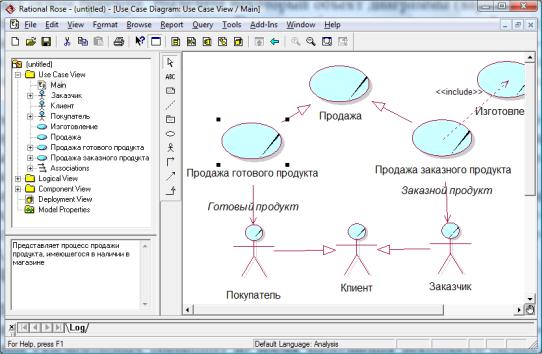
42
Если моделируемый бизнес-процесс содержит относительно самостоятельный фрагмент, то этот фрагмент можно выделить в отдельный прецедент, связанный с исходным прецедентом отношением включения или расширения. Чтобы установить между прецедентами отношение включения выберите инструмент Dependency or Instantiates (отношение зависимости) и, не отпуская кнопки мыши, перемещайте указатель от исходного прецедента к прецеденту-фрагменту. Затем щелкните двойным щелчком на выделенном отношении зависимости, в появившемся диалоговом окне в поле Stereotype впишите или выберите из выпадающего списка стереотип include и закройте окно по кнопке OK. Аналогично устанавливается отношение расширения, только в этом случае указывается стереотип extend.
Последним этапом создания диаграммы является документирование объектов диаграммы. Документация (поясняющий текст) вносится в окне Documentation, находящемся под окном браузера. Выделите некоторый объект диаграммы (вариант использования, актор, отношение) и в окне Documentation введите поясняющий текст (рис. 4.6). Каждый раз, когда Вы будете выделять этот объект, в окне документации будет отображаться введенный Вами текст. Документацию для любого объекта можно также внести в окне спецификации, вызываемом двойным щелчком мыши на выделенном объекте.
Рис. 4.6. Документирование прецедента
Вы можете также разместить на диаграмме примечания с помощью инструмента Note и привязать его к некоторому элементу с помощью инструмента Anchor Note to Item. Вы можете также создать произвольную надпись на диаграмме, не привязанную ни к какому элементу. Это можно сделать с помощью инструмента Text Box.
В результате Вы должны получить диаграмму, содержащую: прецеденты (не менее трех), акторы, отношения коммуникации между акторами и прецедентами, отношения структурирования (обобщения, включения или расширения) между прецедентами и, возможно, отношения обобщения между акторами.
Сохраните проект с помощью меню File→Save.
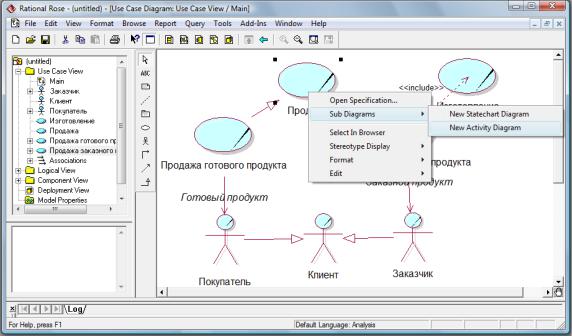
43
5. Построение диаграммы деятельности (Activity diagram)
Данный тип диаграмм может использоваться для отражения последовательности действий (элементарных операций) во время выполнения некоторого бизнеспроцесса, представленного на диаграмме вариантов использования. Традиционно для этой цели использовались блок-схемы или структурные схемы алгоритмов.
Так как диаграмма последовательности раскрывает последовательность действий (событий) при выполнении некоторого прецедента, то будем создавать ее как поддиаграмму (Sub Diagram) этого прецедента.
В окне диаграммы Use case выберите прецедент, для которого будете создавать диаграмму деятельности. Установите курсор на этот прецедент и активизируйте всплывающее меню щелчком правой кнопки мыши. Выберите в меню Sub Diagrams
→ New Activity Diagram (рис. 4.7).
Рис. 4.7. Создание диаграммы деятельности
На рабочем столе появится пустое окно диаграммы деятельности. Специальная панель инструментов примет вид, соответствующий данному виду диаграмм. Назначение инструментов панели поясняется в таблице 4.2.
Пример диаграммы деятельности приведен на рис. 4.8. Процесс начинается с
начального состояния (Start State) и переходит от одного действия (Activity) к дру-
гому, заканчиваясь конечным состоянием (End State). Обычно действия располагают в порядке следования сверху вниз. Действия могут чередоваться с состояниями (State). Состояния являются, с одной стороны, результатами определенных действий, с другой стороны, стимулами для выполнения следующих действий.
Переход (Tranzition) между действиями или между состоянием и действием изображается сплошной линией со стрелкой.
Если после выполнения некоторого действия процесс должен разделиться на альтернативные ветви в зависимости от некоторого условия, то ставится знак ветвления (Desizion) в виде ромба, имеющего одну входящую стрелку и две или более выходящих. Для каждой из выходящих стрелок указывается соответствующее условие, при котором выполняется данный переход.
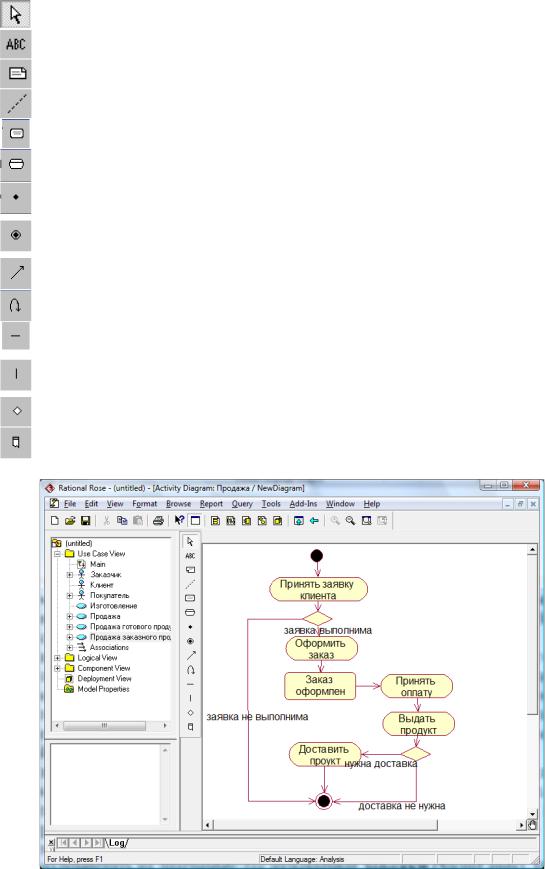
|
|
44 |
|
|
Таблица 4.2 |
|
|
|
Инструмент |
Наименование |
Назначение |
|
Selection Tool |
предоставляет возможность выделять объект |
|
|
|
|
Text Box |
добавляет текст к диаграмме |
|
|
|
|
Note |
добавляет к диаграмме примечание |
|
|
|
|
Anchor Note to Item |
связывает примечание с объектом на диаграмме |
|
|
|
|
State |
помещает на диаграмму новое состояние |
|
|
|
|
Activity |
помещает на диаграмму новое действие |
|
|
|
|
Start State |
помещает на диаграмму новое начальное со- |
|
стояние |
|
|
|
|
|
End State |
помещает на диаграмму новое конечное состоя- |
|
ние |
|
|
|
|
|
Tranzition |
рисует переход |
|
|
|
|
Tranzition to Self |
рисует рефлексивный переход |
|
|
|
|
Horizontal Sinchronization |
помещает на диаграмму новый символ горизон- |
|
|
тальной синхронизации |
|
Vertical Sinchronization |
помещает на диаграмму новый символ верти- |
|
|
кальной синхронизации |
|
Desizion |
помещает на диаграмму новое ветвление |
|
|
|
|
|
|
|
SwimLane |
помещает на диаграмму новую дорожку |
|
|
|
|
|
|
Рис. 4.8. Пример диаграммы деятельности
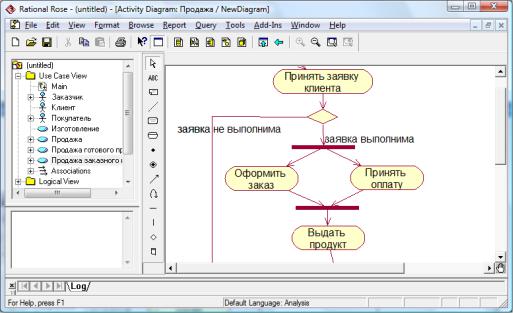
45
Для того чтобы поместить на диаграмму некоторый элемент (начальное или конечное состояние, действие, ветвление и т.д.), выберите на панели инструментов нужный инструмент и щелкните мышью в окне диаграммы в том месте, куда Вы хотите поместить элемент.
На диаграмме появится изображение элемента с маркерами изменения его геометрических размеров. Вы можете перемещать элемент, менять его размеры, удалить. Внутри элемента Activity или State нужно ввести описание действия или состояния.
Для того чтобы установить переход между элементами диаграммы, на панели инструментов выберите инструмент State Tranzition, затем, не отпуская кнопки мыши, перемещайте указатель от одного элемента к другому. Если необходимо нарисовать переход в виде ломаной линии, то рисовать нужно сегментами: проведите, не отпуская кнопки мыши, один сегмент (отрезок прямой), затем отпустите кнопку, опять нажмите и рисуйте следующий сегмент и т.д.
Стрелки перехода, выходящие из ветвления (Desizion), должны сопровождаться текстом, поясняющим условия, при которых выполняется тот или иной переход. Чтобы поместить текст возле стрелки перехода (условие перехода), щелкните на выделенной стрелке двойным щелчком и в открывшемся диалоговом окне в поле Event введите текст.
Для того чтобы показать, что разные исполнители могут параллельно выполнять действия, используется символ синхронизации в виде отрезка горизонтальной или вертикальной линии (Horizontal Sinchronization или Vertical Sinchronization). Он означает либо разделение на параллельные потоки (в этом случае в него входит один переход, а выходит – несколько), либо слияние параллельных потоков (в этом случае в него входят несколько переходов, а выходит – один). Пример использования синхронизации приведен на рис. 4.9.
Рис. 4.9. Использование символа синхронизации
Можно поместить на диаграмму, так называемые дорожки (SwimLanes). Имеется в виду визуальная аналогия с плавательными дорожками в бассейне. Поле диаграммы разделено на «дорожки», соответствующие различным исполнителям. При этом все действия, выполняемые определенным исполнителем, помещаются на соответствующую дорожку (см. рис. 4.10).
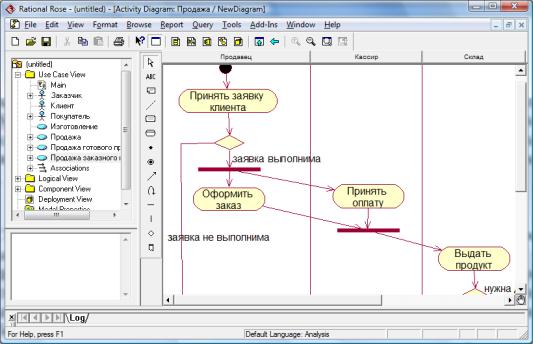
46
Рис. 4.10. Диаграмма с дорожками
Чтобы поместить на диаграмму дорожку выберите на панели инструментов инструмент SwimLane и щелкните мышью в окне диаграммы. Затем введите наименование дорожки в ее верхней части. Переместите на дорожку те действия, которые выполняются соответствующим исполнителем. Добавьте столько дорожек, сколько необходимо.
6. Связь диаграмм деятельности прецедентов, связанных отношениями обобщения или включения
На диаграмме Use case, могут быть представлены прецеденты, связанные друг с другом отношениями обобщения или включения. Их диаграммы деятельности, отражающие описание хода событий, должны быть связаны между собой.
Если для нескольких прецедентов, имеющих похожее поведение, был введен обобщенный прецедент, то диаграммы деятельности для прецедентов-потомков могут быть построены на основе диаграммы деятельности родительского (обобщенного) прецедента. В этом случае общее поведение описывается только один раз. Описания конкретных прецедентов (потомков) содержат только дополнительные шаги (или модифицированные шаги), которых нет в обобщенном описании.
Создайте диаграмму деятельности для обобщенного прецедента, включив в нее общие шаги, которые выполняются во всех прецедентах-потомках. Например, диаграмма обобщенного прецедента «Продажа», имеющего потомков «Продажа гото-
вого продукта» и «Продажа заказного продукта», содержит шаги, которые выпол-
няются вне зависимости от того какой продукт (готовый или заказной) продается. Выделите с помощью левой кнопки мыши все элементы диаграммы и скопируйте выделенный фрагмент в буфер (выбрав в контекстном меню опцию Copy).
Перейдите на окно диаграммы деятельности для прецедента-потомка. Вставьте из буфера сохраненную диаграмму родительского прецедента (выбрав в контекстном меню опцию Paste). Добавьте дополнительные шаги, выполняемые только в соответствующей версии процесса. Пример диаграммы деятельности, построенной на основе диаграммы обобщенного прецедента, приведен на рис. 4.11.
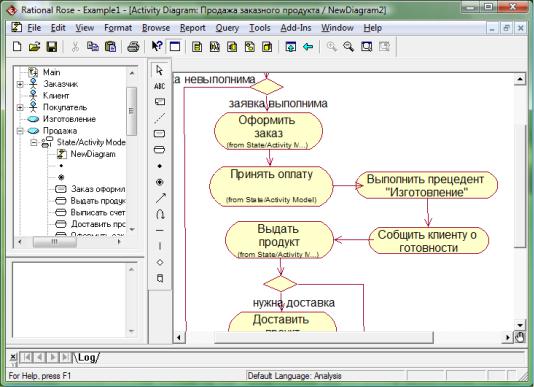
47
Рис. 4.11. Диаграмма деятельности прецедента, связанного с другими прецедентами отношениями обобщения и включения
Если фрагмент некоторого прецедента, представляющий относительно законченную последовательность событий, был выделен в отдельный прецедент, связанный с базовым прецедентом отношением включения, то в диаграмме деятельности базового прецедента должен быть вызов включенного прецедента. Поток событий включенного прецедента «встраивается» в поток событий базового прецедента, т. е. когда экземпляр базового прецедента в процессе своего выполнения достигает точки включения, выполняется последовательность шагов включенного прецедента, после чего продолжается выполнение исходного прецедента. Например, если прецедент
«Продажа заказного продукта» включает прецедент «Изготовление», то все шаги,
выполняемые в ходе изготовления продукции в соответствии с требованиями заказчика, помещаются во включенный прецедент.
Создайте диаграммы деятельности для обоих прецедентов, связанных отношением включения. В диаграмме для базового прецедента в том месте, где должен вызываться включенный прецедент, добавьте новое действие (Activity), внутри которого напишите: «Выполнить прецедент ”<Имя включенного прецедента>”» (см. рис. 4.11).
7. Доработка модели
Завершите создание прецедентной модели бизнес-процесса, выбранного вами в качестве индивидуального задания. Модель обязательно должна содержать помимо основного прецедента, прецеденты, связанные с основным отношениями обобщения и/или включения. Для всех прецедентов должны быть созданы диаграммы деятельности.
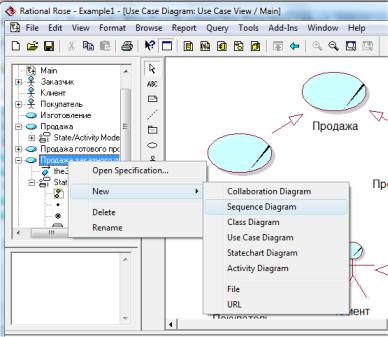
48
Лабораторная работа №5
«Создание объектной UML-модели бизнес-процесса»
Цель работы: Получить практические навыки в построении объектной UMLмодели бизнес-процесса средствами пакета Rational Rose.
Порядок выполнения работы.
1. Выбор задания.
В качестве индивидуального задания используется тот же бизнес-процесс, который Вы выбрали при выполнении предыдущей лабораторной работы. Объектная модель строится на основе созданной Вами прецедентной модели.
Откройте проект, созданный во время выполнения предыдущей лабораторной работы, через меню File→Open.
2. Построение диаграммы последовательности (Sequence diagram)
Прецедентная модель, включающая диаграмму вариантов использования и диаграммы деятельности, показывает основные процессы бизнес-системы и последовательность их выполнения. Однако для полного понимания системы такого описания недостаточно. Необходима модель, показывающая как, за счет чего реализуются процессы, т.е. какие объекты участвуют в выполнении процесса и как они взаимодействуют между собой и с окружением системы. Для этого служат диаграммы взаимодействия, к которым относятся диаграмма последовательности и диаграмма кооперации.
Так как диаграмма последовательности раскрывает последовательность взаимодействия объектов при выполнении одного из вариантов использования, то будем создавать ее в пакете представления вариантов. В окне браузера установите курсор на соответствующем прецеденте, откройте всплывающее меню щелчком правой кнопки мыши и выберите пункт New → Sequence Diagram (см. рис. 5.1). Дайте новой диаграмме имя. Дважды щелкнув на диаграмме в браузере, откройте ее.
Рис. 5.1. Создание диаграммы последовательности
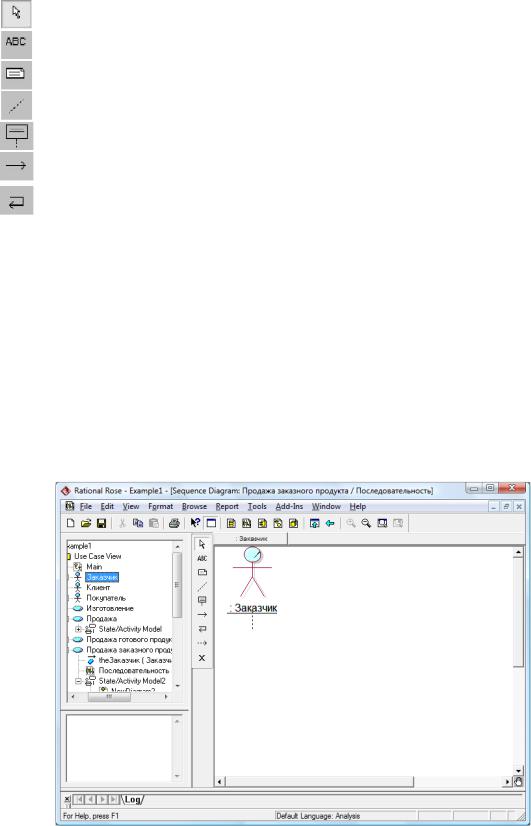
49
На рабочем столе появится окно диаграммы последовательности. Специальная панель инструментов примет вид, соответствующий данному виду диаграмм. Назначение инструментов панели поясняется в таблице 5.1.
|
|
Таблица 5.1. |
|
|
|
Инструмент |
Наименование |
Назначение |
|
Selects or deselects an item |
предоставляет возможность выделять объект |
|
|
|
|
Text Box |
добавляет к диаграмме текст |
|
|
|
|
Note |
добавляет к диаграмме примечание |
|
|
|
|
Anchor Note to Item |
связывает примечание с элементом на диаграмме |
|
|
|
|
Object |
помещает на диаграмму новый объект |
|
|
|
|
Object Message |
рисует сообщение между двумя объектами |
|
|
|
|
|
|
|
Message to Self |
Рисует рефлексивное сообщение (сообщение са- |
|
мому себе) |
|
|
|
Построение диаграммы последовательности сводится к добавлению или удалению отдельных объектов и сообщений. Прежде всего, необходимо в верхней части диаграммы расположить в ряд всех активных участников выполнения прецедента. Например, для прецедента «Продажа заказного продукта» участниками могут быть:
Заказчик, Продавец, Кассир, Изготовитель (бригада, занимающаяся изготовлением продукта), Склад, Отправитель (бригада, осуществляющая доставку).
Чтобы поместить на диаграмму последовательности актора (например, Заказчика), его следует перенести с диаграммы вариантов использования. Для этого в окне браузера раскройте диаграмму Main, чтобы показать элементы, включенные в эту диаграмму. Выберите нужный элемент (актора) и отбуксируйте его (оставляя нажатой левую кнопку мыши) в окно диаграммы. Расположите его в верхней левой части диаграммы.
Рис. 5.2. Размещение актора на диаграмме последовательности
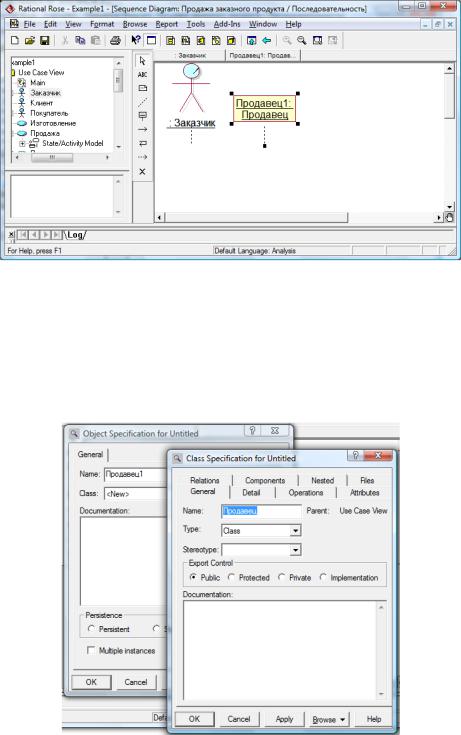
50
«Внутренние» участники бизнес-процесса называются объектами (Object). Нужно помнить, что на диаграмме последовательности отображаются объекты, выполняющие конкретный экземпляр прецедента, например, конкретный продавец (его можно назвать Продавец1), являющийся представителем класса Продавец. Графически каждый объект изображается в виде прямоугольника, внутри которого записывается имя объекта и через двоеточие имя класса, к которому принадлежит объект (имя подчеркивается, что является признаком объекта). Чтобы создать объект, на панели инструментов выберите инструмент Object и щелкните мышью в верхней части диаграммы правее уже помещенных объектов (акторов). Щелкните на выделенном объекте и введите имя внутри прямоугольника (рис. 5.3).
Рис. 5.3. Размещение объекта на диаграмме последовательности
Задать имя можно и другим способом: щелкните двойным щелчком на выделенном объекте и в появившемся диалоговом окне введите имя в поле Name. Кроме того, Вы можете задать класс объекта. Для этого в поле Class в выпадающем списке выберите подходящее имя класса или выберите <New> и в появившемся диалоговом окне введите имя класса. Там же можно задать стереотип класса - business worker. (при этом изображение объекта на диаграмме изменится).
Рис. 5.4. Спецификации объекта и класса
